Как получить доступ к удаленному компьютеру с помощью RDP
[ad_1]
Если на компьютере включена функция удаленного рабочего стола, к нему можно легко получить доступ с другого компьютера с помощью протокола удаленного рабочего стола (RDP). Ниже вы найдете шаги для доступа к удаленному компьютеру с помощью RDP.
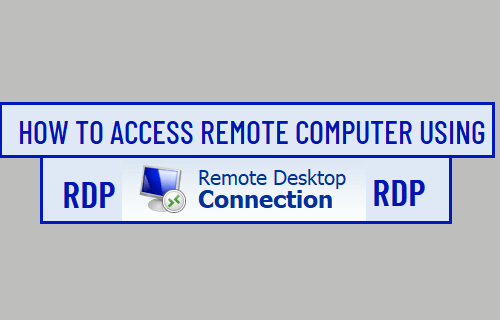
Доступ к удаленному компьютеру с помощью RDP
Как упоминалось выше, вы можете получить доступ к своему компьютеру из удаленного места, только если на вашем компьютере включена функция удаленного рабочего стола.
Следовательно, убедитесь, что на вашем компьютере включен удаленный рабочий стол, а также запишите имя вашего компьютера, перейдя в Настройки > Система > О.
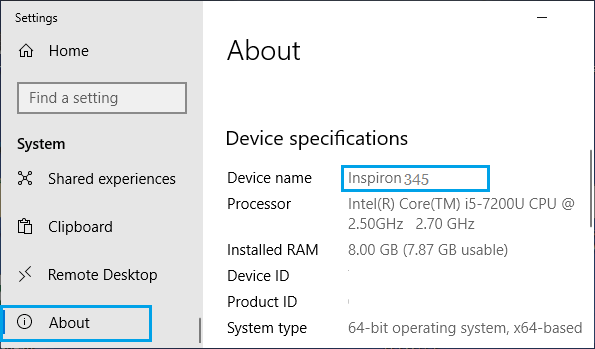
Если ваш компьютер настроен для аутентификации удаленных пользователей, вам необходимо записать имя пользователя и пароль, необходимые для доступа к вашему компьютеру из удаленного местоположения.
Примечание: Также полезно записать IP-адрес вашего компьютера.
1. Доступ к компьютеру из удаленного места
Самый простой способ получить доступ к компьютеру с Windows из удаленного места — использовать приложение «Удаленный рабочий стол».
Приложение для удаленного рабочего стола доступно во всех версиях Windows 10 и позволяет легко подключаться к удаленным компьютерам.
Если приложение удаленного рабочего стола недоступно на вашем компьютере, вы можете бесплатно загрузить его из Магазина Windows.
1. Тип Удаленного рабочего стола в строке поиска и выберите Подключение к удаленному рабочему столу Приложение в результатах поиска.
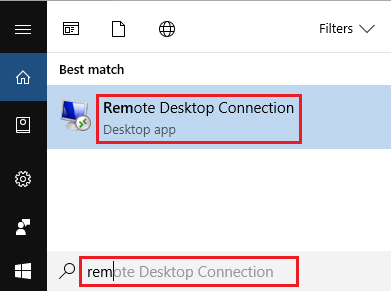
2. На следующем экране введите Имя компьютера или Айпи адрес компьютера, к которому вы хотите получить доступ, и нажмите Соединять.
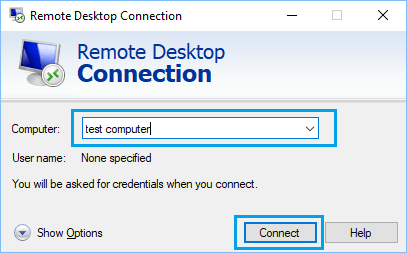
3. При появлении запроса введите Имя пользователя и Пароль для компьютера, который вы хотите подключить.
4. Далее вы увидите сообщение безопасности, нажмите на Все равно подключиться для установления соединения с удаленным компьютером.
Помимо приложения для удаленного рабочего стола, существует множество других клиентов удаленного рабочего стола, которые можно использовать для доступа к удаленным компьютерам.
2. Доступ к компьютеру из удаленного местоположения с помощью Mac, iPhone или Android.
Вы также можете получить доступ к своему компьютеру с Windows из удаленного места с помощью Mac, iPhone или телефона Android.
1. Скачать и установить Приложение удаленного рабочего стола из App Store (iPhone или Mac) или из Google Play Store (Android).
2. Открытым Удаленного рабочего стола App и нажмите Добавить ПК кнопка.
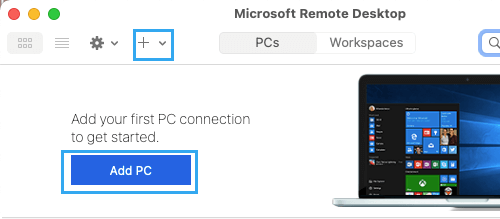
Примечание: Вы также можете нажать на + кнопка и выберите Добавить ПК в раскрывающемся меню.
3. На следующем экране введите Имя ПКи нажмите Добавлять.
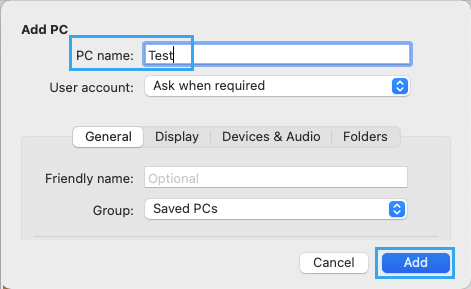
4. На следующем экране дважды щелкните значок Значок удаленного рабочего стола чтобы начать RDP-соединение.
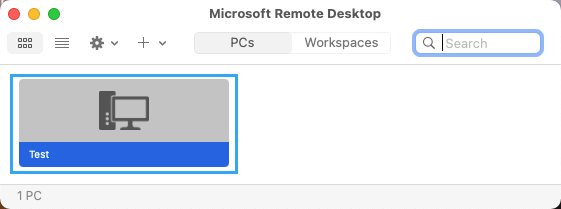
Примечание:Вам может быть предложено ввести Имя пользователя и Пароль учетной записи пользователя удаленного рабочего стола.
В некоторых случаях вы можете увидеть предупреждение, связанное с сертификатом. Если это произойдет, нажмите на Продолжать или Показать сертификат и выберите Всегда доверяй возможность установить соединение с Удаленным компьютером.
- Как защитить компьютер с Windows от удаленных атак
- Как сделать резервную копию компьютера с Windows 10
[ad_2]

